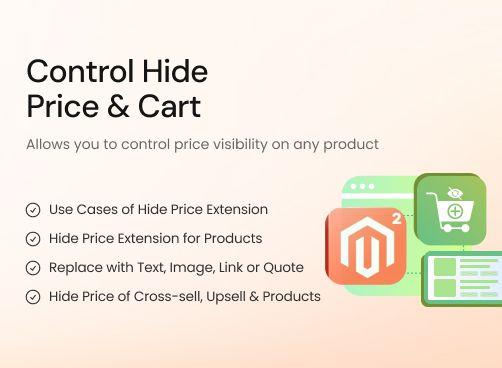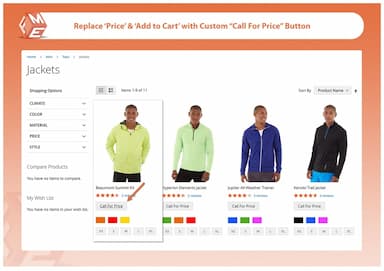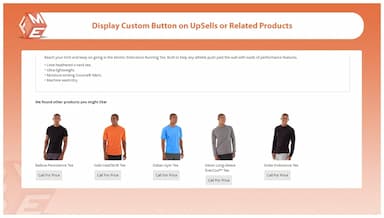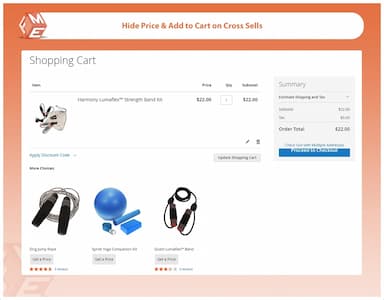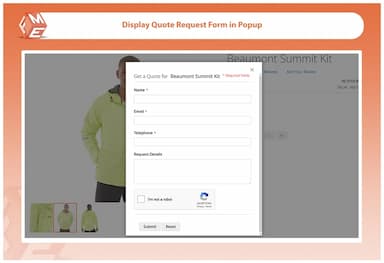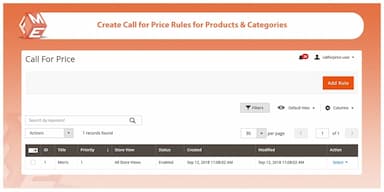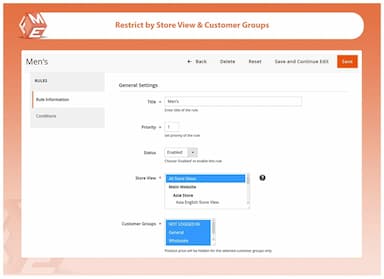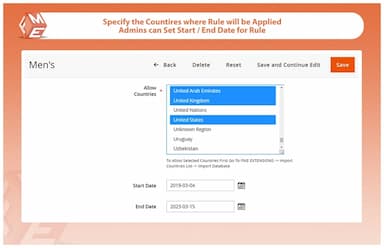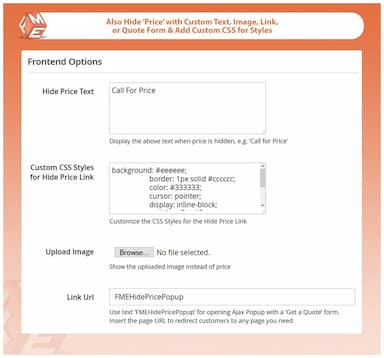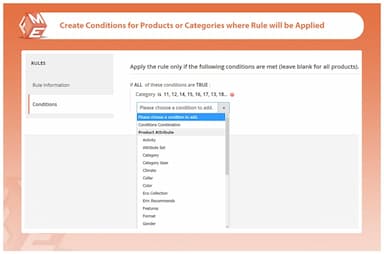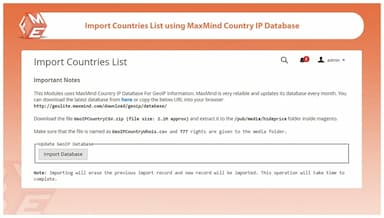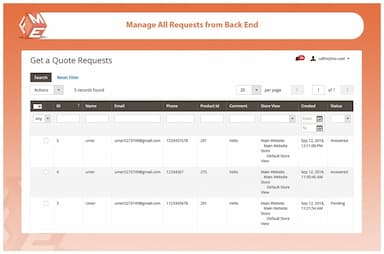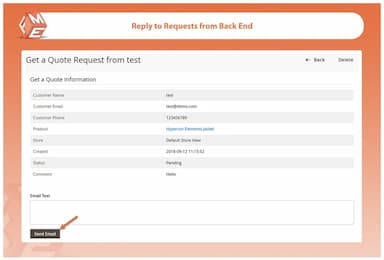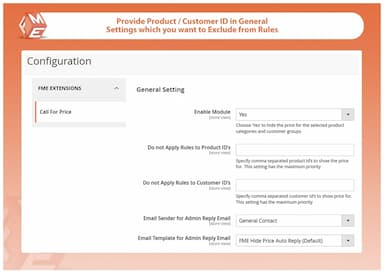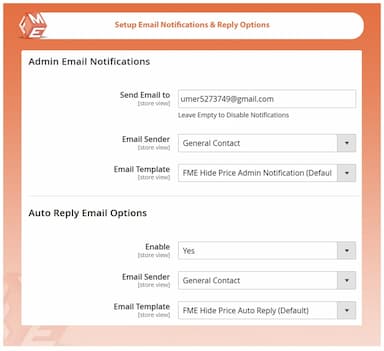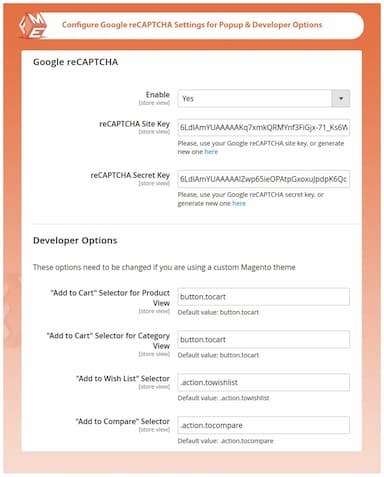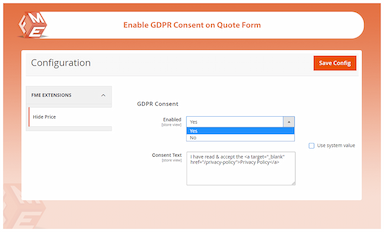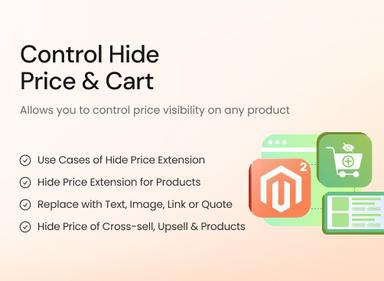Preis & In den Warenkorb Button verbergen for Magento 2
- Preis und/oder "In den Warenkorb"-Button für bestimmte Produkte verbergen
- Ersetzen durch Text, Bild oder Angebotsformular
- Kunden auf jede beliebige Shop-Seite weiterleiten
- Verbergen nach Store-Ansichten, Kundengruppen & Ländern
- Produktpreis & "In den Warenkorb" basierend auf Bedingungen verbergen
- Anfragen überprüfen & aus dem Backoffice beantworten
- E-Mail-Benachrichtigungen für Händler & Kunden
- Preis von Cross-Sell-, Upsell- & verwandten Produkten verbergen
- Regeln für einen bestimmten Zeitraum anwenden
- Kompatibel mit Magento 2 Hide Price für Gäste

Preis & In den Warenkorb Button verbergen
$99.99
- Beschreibung
- Rezensionen
- Häufig gestellte Fragen
- Anpassung
- Änderungsprotokoll
Magento 2 Hide Price & Add to Cart Button Extension ermöglicht es Ihnen, die Preisanzeige für bestimmte Produkte, Kategorien, Kundengruppen und Store-Views zu steuern. Ersetzen Sie Preise und „In den Warenkorb“-Buttons durch benutzerdefinierten Text, Bilder oder ein Anfrageformular, um die Kundeninteraktion und Lead-Generierung zu fördern.


Herausforderung
Unternehmen stehen vor mehreren Herausforderungen bei der Preisgestaltung. Preiskonkurrenz und Kundenbindung sind entscheidende Themen, da preissensible Kunden Preise vergleichen, bevor sie kaufen, was zu Umsatzverlusten führen kann. Eine weitere Herausforderung besteht in der Verwaltung regionsabhängiger Preisbeschränkungen. Unternehmen müssen sich an unterschiedliche Preisstrategien oder gesetzliche Vorgaben halten, indem sie die Preisanzeige in bestimmten Regionen einschränken. Zudem ist die Verwaltung von Großbestellungen und Händlerpreisen kompliziert, da Großhändler oft individuelle Preise benötigen, die feste Produktpreise nicht bieten können.


Lösung
Zur Bewältigung dieser Herausforderungen können Unternehmen strategische Lösungen implementieren. Das Verbergen von Preisen und deren Ersetzung durch benutzerdefinierte Nachrichten oder ein Angebotsformular lenkt den Fokus von direktem Preisvergleich hin zur Kundeninteraktion und wertorientierten Verkaufsförderung. Gezielte Preisregelungen für bestimmte Regionen helfen dabei, regionsspezifische Preisbeschränkungen umzusetzen, indem sie Preise und „In den Warenkorb“-Buttons für bestimmte Länder, Kundengruppen und Store-Views ausblenden. Für Großbestellungen und Händler bietet die Erweiterung Angebotsanfragen, mit denen Kunden Preise über ein Formular verhandeln können, um eine personalisierte und flexible Preisstrategie zu ermöglichen.
Hide Price & Add to Cart Button für Magento 2$99.99
99.99
Top 6 Funktionen der Magento 2 Hide Price & Add to Cart Button Extension
Detaillierte Funktionen der Magento 2-Button-Erweiterung „Preis ausblenden und zum Warenkorb hinzufügen“.
Anwendungsfälle der Hide Price Erweiterung
Preis für bestimmte Produkte oder ganze Kategorien verbergen
Ersetzen durch Text, Bild, Link oder Angebotsformular
Preis von Cross-Sell-, Upsell- & verwandten Produkten verbergen
Angebotsformular im Popup aktivieren
Benutzerdefinierte Felder zum Angebotsformular hinzufügen
Administrator über neue Angebotsanfragen benachrichtigen
Anfragen über ein praktisches Grid verwalten
Preis nach Kundengruppen, Store-Ansichten & Ländern verbergen
Benutzerdefinierten CSS-Code eingeben, um neue Text-Buttons zu erstellen
Spezifische Produkte & Kunden ausschließen

Hier sind einige gängige Anwendungsfälle, die Ihnen helfen können zu verstehen, ob dieses Plugin gut zu Ihren geschäftlichen Anforderungen passt. Bitte kontaktieren Sie uns, wenn Sie sich noch unsicher sind, wie dieses Plugin Ihre Anforderungen erfüllen würde.
Beispiel 1:
Händler können eine benutzerdefinierte Regel erstellen, um Produktpreise oder den Warenkorb-Button für nicht eingeloggte Benutzer zu verbergen und sie durch benutzerdefinierten Text wie „Anmelden, um Preise zu sehen“ zu ersetzen.
Beispiel 2:
Händler können benutzerdefinierte Regeln für „Europa“-Kunden erstellen, indem sie den Preis des Produkts verbergen und den „In den Warenkorb“-Button durch den Text „Preis auf Anfrage“ ersetzen.
Beispiel 3:
Händler können eine Regel erstellen, um den Preis und den Warenkorb-Button der „Kategorie X“ für allgemeine Kunden anzuzeigen, aber den Produktpreis zu verbergen und den „In den Warenkorb“-Button durch ein Angebotsformular für Großhändler zu ersetzen.
Beispiel 4:
Händler können den „In den Warenkorb“-Button eines bestimmten Produkts für bestimmte Länder wie die USA, Großbritannien, Deutschland oder Frankreich verbergen und ihn durch einen benutzerdefinierten Text wie „Wir versenden nicht in Ihr Land“ ersetzen.

Unser fortschrittliches Plugin ermöglicht es Ihnen, Regeln zu erstellen, um die Sichtbarkeit von Preis und „In den Warenkorb“-Button für alle oder bestimmte Produkte auf der Frontend-Seite Ihres Shops zu verwalten. Mithilfe von Bedingungen können Sie den „In den Warenkorb“-Button und/oder den Preis bestimmter Produkte nach SKU, Kategorie, Farbe, Material oder einem anderen Attribut verbergen.

Um Ihre Kunden zu beschäftigen, können Sie das Preisschild und „In den Warenkorb“ durch benutzerdefinierten Text, Bild, Link oder einen Angebotsbutton ersetzen. Der Angebotsbutton zeigt ein Anfrageformular in einem ansprechenden Popup an, das Ihre Kunden einlädt, weitere Informationen zu Ihren Produkten anzufordern.
Sie können den „In den Warenkorb“-Button & Produktpreis ersetzen durch:
- Benutzerdefinierten Text als Ersatz für den Preis
- CSS-Stilcode für die URL
- Bild anstelle des Preises
- „Angebot einholen“-Formular-Popup
- Einen Link zu einer alternativen Seite

Neben Produkt- und Kategorieseiten verbirgt dieses Magento 2 Hide Price-Modul auch die Preise von verwandten Produkten, Upsell- und Cross-Sell-Produkten.

Benutzer können auf den Button klicken, der anstelle des Preises verwendet wird, um ein praktisches Popup-Formular zu öffnen. Dies ist ein anpassbares, Ajax-unterstütztes „Angebot einholen“-Popup-Formular, um wertvolle Nutzerdaten zu sammeln. Das Formular fordert Käufer auf, nach dem Preis des Produkts und anderen Details zu fragen.
Aktivieren Sie „Google Captcha“, um Spam-Einträge und Bots auf Ihrer Produktseite zu verhindern. Sie können auch ein GDPR-Zustimmungs-Checkbox zum Formular hinzufügen, mit einem Link zu Ihrer Seite mit den Allgemeinen Geschäftsbedingungen.

Passen Sie das Angebotsanfrageformular an, um nützliche und notwendige Informationen von Kunden zu sammeln. Fügen Sie Felder verschiedener Typen wie E-Mail, Telefonnummer, Unternehmen usw. hinzu und machen Sie sie obligatorisch oder optional. Sie können auch jedem Feld eine Reihenfolgenummer zuweisen, um sie in einer bestimmten Reihenfolge anzuzeigen.
Je mehr Informationen Sie haben, desto personalisierter können Sie Angebote für Ihre Kunden erstellen.

Diese Option ermöglicht es Administratoren, sofortige E-Mail-Benachrichtigungen über neue Angebotsanfragen zu erhalten. Sie können die E-Mail-Adresse angeben und einen E-Mail-Absender auswählen. Die E-Mail-Benachrichtigungen stellen sicher, dass keine Angebotsanfrage übersehen wird, und ermöglichen es den Administratoren, so schnell wie möglich zu antworten.

Um Kundenanfragen und Nachrichten anzuzeigen und schnell zu beantworten, zeigt die Magento 2 Hide Price-Erweiterung alle Anfragen in einem praktischen Grid an. Sie können jede Anfrage mit allen Details einsehen und direkt im Grid darauf antworten. Die Antwort wird an die angegebene E-Mail-Adresse gesendet.

Verfolgen Sie mit jeder Kundengruppe, Store-Ansicht und jedem Land eine andere Preisstrategie. Sie können den Preis bestimmter Produkte oder ganzer Kategorien für bestimmte Kundengruppen oder Store-Ansichten verbergen. Sie können auch die Produktpreise für Besucher aus bestimmten Ländern anzeigen und für andere verbergen.
Diese Optionen ermöglichen es Ihnen, jedem Benutzer nur relevante Inhalte zu zeigen. Zum Beispiel können Sie spezielle Angebote für Großhändler erstellen und wichtige Verkaufsinformationen für andere verbergen.

Sie können Kunden auf relevante Seiten weiterleiten und andere verwandte Informationen anzeigen, indem Sie einen benutzerdefinierten Button erstellen, um den „In den Warenkorb“-Button zu ersetzen. Sie können Code im Backend eingeben, um Schriftart, Farbe und Hintergrund usw. zu gestalten.

Behandeln Sie spezielle Produkte und Kunden anders als andere. Zum Beispiel möchten Sie vielleicht nur die Preise Ihrer meistverkauften Produkte anzeigen oder nur Großhandelskunden erlauben, Produkte in den Warenkorb zu legen. Die Erweiterung ist flexibel genug, um bestimmte Produkte und Kunden von der Preisverbergungsregel auszuschließen. Geben Sie einfach deren IDs ein, und die Regel wird nicht auf sie angewendet.
Diese Funktion ist besonders hilfreich, wenn Sie Tausende von Produkten und Kunden haben, aber nur einige wenige von der Regel ausschließen möchten.
Hide Price & Add to Cart Button für Magento 2$99.99
99.99
Hide Price & Add to Cart Button für Magento 2$99.99
99.99
Hide Price & Add to Cart Button für Magento 2$99.99
99.99
Hide Price & Add to Cart Button für Magento 2$99.99
99.99
Updated
Fixed
Added
Version 1.2.0 Last Updated: February 4, 2025
Added GraphQL API compatibility, enabling seamless integration with headless Magento environments.
Version 1.1.9 Last Updated: August 28, 2024
Compatibility updated for Magento 2.4.7, ensuring stable performance with the latest Magento release.
Version 1.1.8 Last Updated: June 28, 2023
Compatibility updated for Magento 2.4.6, improving overall performance and security.
Version 1.1.7 Last Updated: December 12, 2022
Compatibility updated for Magento 2.4.5.
Version 1.1.6 Last Updated: October 3, 2022
Fixed an issue where product prices were still visible on layered navigation filters despite being restricted.
Version 1.1.5 Last Updated: July 12, 2022
Added the option to hide prices for specific customer groups, improving control over pricing visibility.
Version 1.1.4 Last Updated: April 20, 2022
Introduced a feature to display custom messages in place of hidden prices.